Линук је као свети грал за уређиваче текста. Без обзира на дистро који користите, готово вам је загарантовано да имате један или више унапред инсталираних уређивача текста. У овом чланку ћемо погледати Атом, један од најбољих уређивача текста за све.
Атом на Линук Минт-у
Атом је бесплатни уређивач текста отвореног кода који има више платформи са мноштвом функција попут тема, пакета, робусног прилагођавања и, наравно, врло глатког ГУИ-ја. Има тога још, наравно, и то ћемо искусити сами.
Зашто чекати? Кренимо одмах у инсталацију уређивача текста Атом на Линук Минт!
Инсталирање Атома
Атом је прилично популаран уређивач текста. Међутим, није директно доступан са званичних сервера (још увек). Постоје две методе које можемо следити за инсталирање уређивача текста Атом: помоћу службеног ДЕБ пакета или, преко званичног АПТ спремишта.
Хајде да почнемо!
Инсталирајте Атом користећи званични ДЕБ пакет
Узмимо званични Атом ДЕБ пакет. Идите на ову страницу.
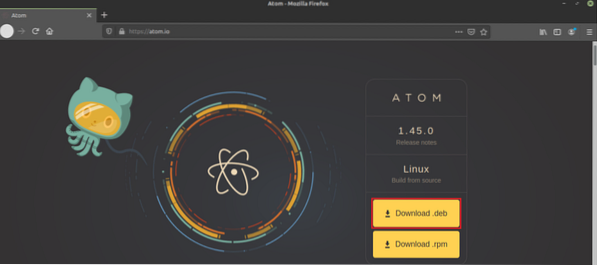
Кликните на дугме означено као „Преузми .деб ”.
Скидање завршено? Напокон је време да инсталирате ДЕБ пакет. Препоручујем инсталирање ДЕБ пакета помоћу АПТ-а како би се подразумевано побринуо за све зависности.
Прво, ажурирајмо АПТ кеш меморију и инсталирајмо било које ажурирање пакета (ако је доступно).
$ судо апт упдате && судо апт надоградња -и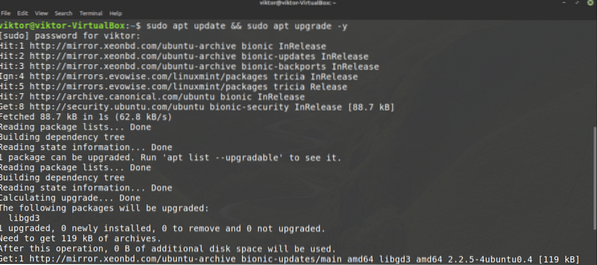
Сада инсталирајте ДЕБ пакет.
$ судо апт инсталација ./ атом-амд64.деб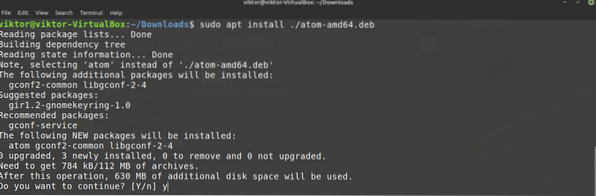
Воила! Атом је спреман за рад!
Инсталирајте Атом из Атом репо-а
Ово је вероватно најбољи пут. Овим методом додаћемо службено спремиште Атом на листу АПТ извора. Сваки пут када кажете АПТ-у да ажурира систем (на пример, покренут апт упдате), аутоматски ћете добити најновију верзију уређивача текста Атом. Нема потребе да ручно проверавате да ли је доступно ажурирање.
Прво, потребан нам је ГПГ кључ службеног спремишта пакета Атом. Покрените следећу команду да бисте је додали у свој систем. Овде ће вгет зграбити датотеку ГПГ кључа, а други део ће извршити акцију помоћу датотеке.
$ вгет -кО - хттпс: // пацкагецлоуд.ио / АтомЕдитор / атом / гпгкеи | судо апт-кеи додај -
Сада, додајмо спремиште пакета Атом на листу извора АПТ-а.
$ судо сх -ц 'ецхо "деб [арцх = амд64] хттпс: // пацкагецлоуд.ио / АтомЕдитор / атом / било који /било који главни "> / етц / апт / соурцес.листа.д / атом.листа'

Реците АПТ-у да освежи кеш меморију. АПТ би требао бити у могућности да приступи спремишту пакета Атом и ажурира кеш меморију у складу с тим.
$ судо апт упдате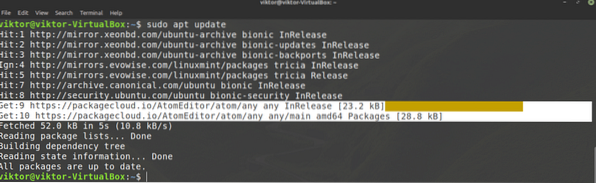
Напокон, АПТ је спреман за инсталацију Атома. Да бисте инсталирали најновију стабилну верзију Атома, покрените следећу команду. Већину времена је то оно што желите.
$ судо апт инсталл атом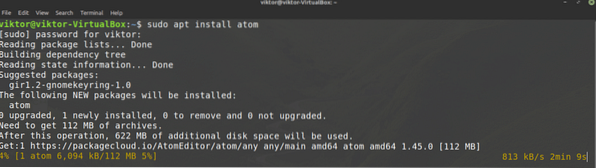
Ако желите да тестирате бета верзију Атома, покрените следећу.
$ судо апт инсталл атом-бета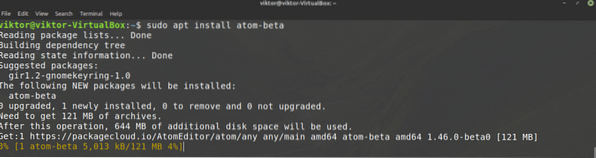
Коришћење Атом уређивача текста
Погледајмо Атом едитор текста. Покрените Атом из менија.
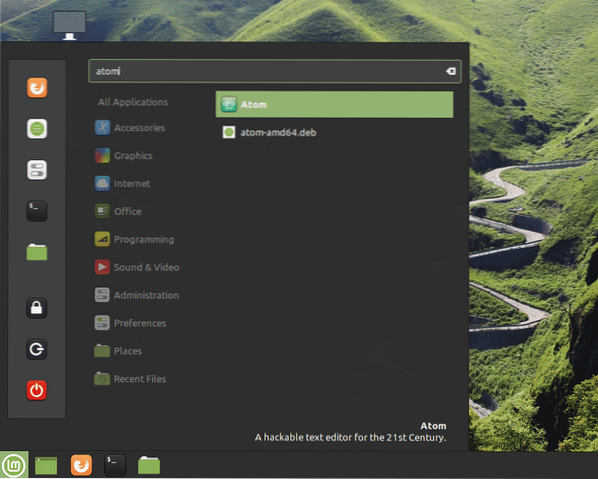
Ово је екран добродошлице Атома.
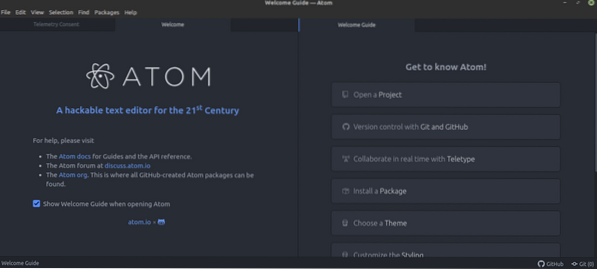
Ево, узео сам пример Ц ++ кода. Ево како то изгледа са Атомом.
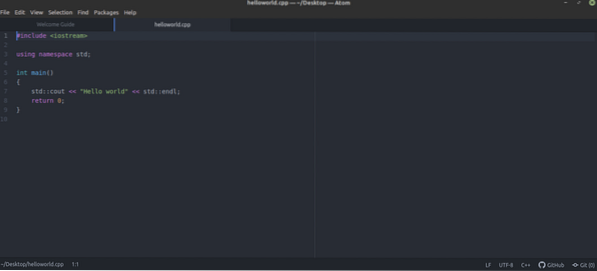
Ово је само задата тема. Атом подржава пакете и теме за прилагођавање искуства. Једноставно, ово су додаци за побољшање Атома. У званичној продавници пакета Атом постоји више од 8.000 пакета.
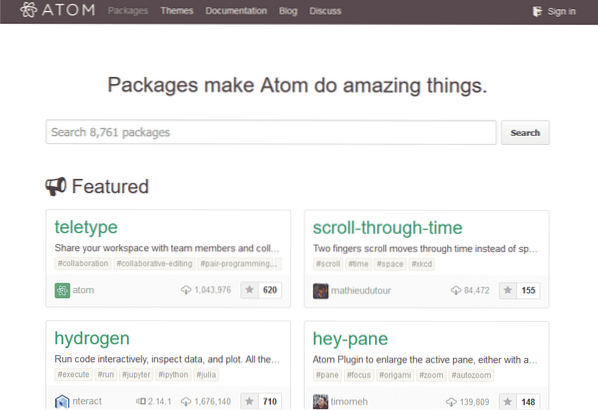
Постоје два начина за руковање Атом пакетима - коришћење апм или директно преко Атома. Тхе апм је диван алат за командну линију (баш као АПТ, ИУМ или ПАЦМАН итд.) за управљање Атом пакетима. Генерално, подразумевано долази са Атомом.
$ апм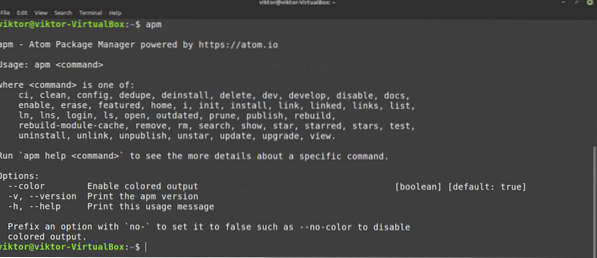
Ево како бисте управљали Атом пакетима директно са ГУИ-ја. Идите на Едит >> Преференцес.
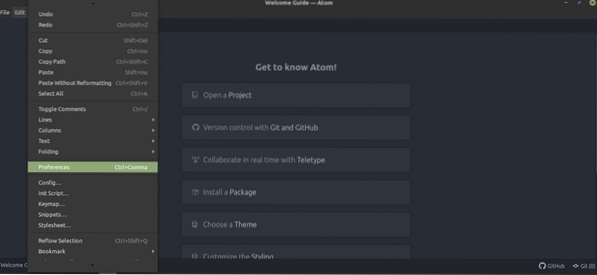
На левој табли одаберите „Пакети“.
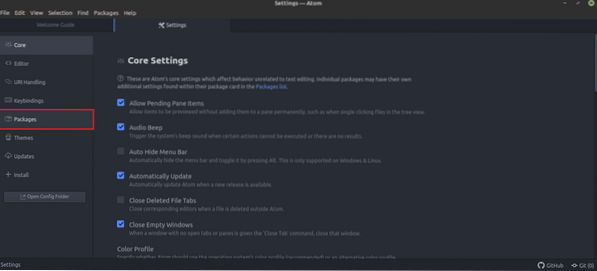
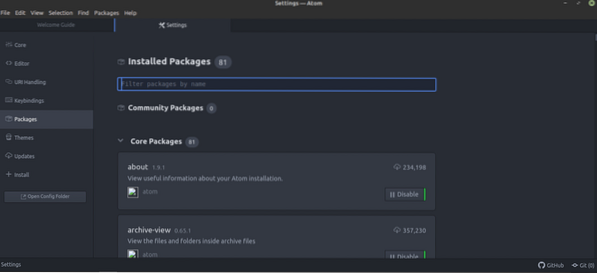
Да бисте управљали темом, погледајте картицу „Теме“.
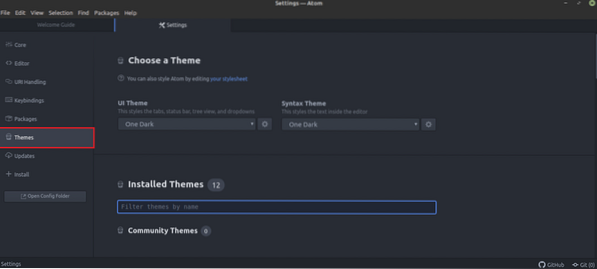
Заинтересовани за одређени пакет? Ухватите га на картици „Инсталирај“.
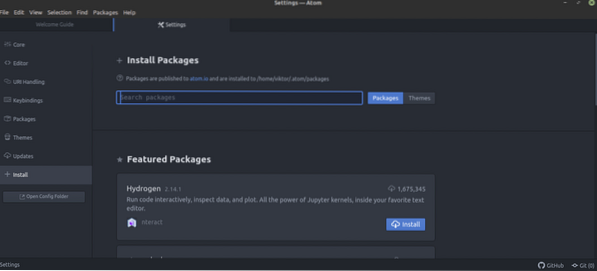
За напредне кориснике, одређено везивање тастера може дефинитивно убрзати задатак. Може се третирати и као окидач за макро. Да бисте управљали везивањем тастера, погледајте картицу „Везе тастатуре“.
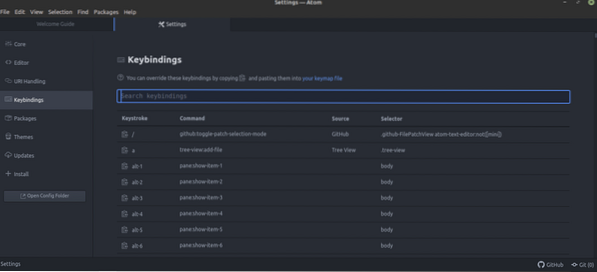
Ако је доступно ажурирање за било који пакет, оно ће се приказати на картици „Ажурирања“.
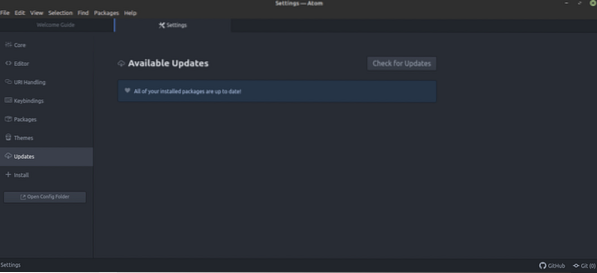
Последње мисли
Уређивачи текста прешли су заиста дуг пут. Атом је више од пуког уређивача текста. Уз могућност да побољша своју снагу путем пакета, Атом такође може бити савршена ИДЕ за програмере. Међутим, без обзира колико сјајан и моћан уређивач текста био, дефинитивно нема моћ да одједном трансформише некога професионалног програмера. За то треба научити више напорно вежбати.
Занима ме басх скриптирање? Скриптирање није баш еквивалент програмирању, али сигурно има огромну снагу. Погледајмо овај почетнички водич за басх скриптовање. Користите Атом на путовању како бисте изравнали пут напред.
Уживати!
 Phenquestions
Phenquestions


